Скопень М.М. Комп’ютерні інформаційні технології в туризмі
Подождите немного. Документ загружается.

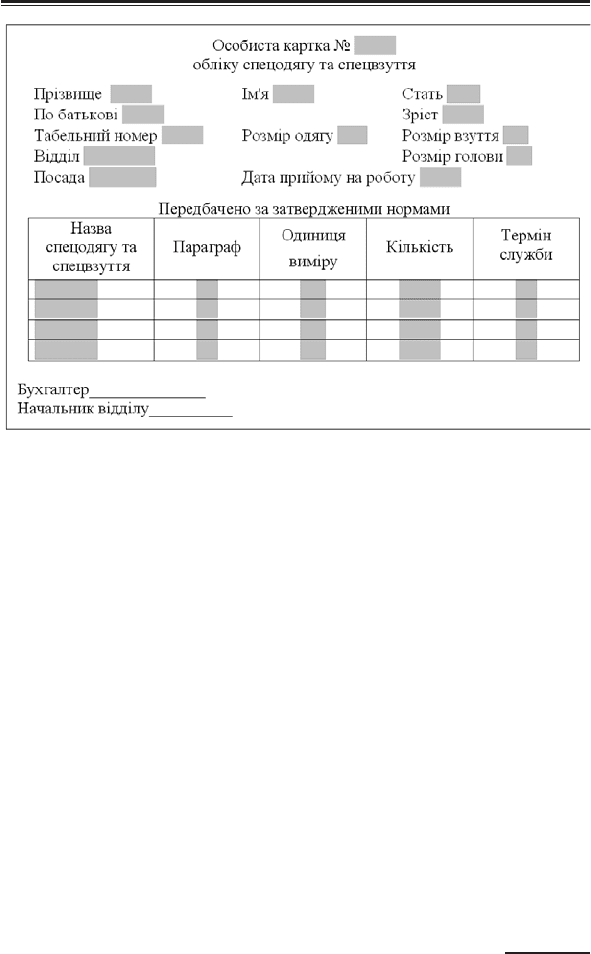
71
Розділ 3. Комп’ютерні інформаційні технології на базі текстового процесора WORD
4. За допомогою команди головного меню „Вид/Панелі
інструментів” активізувати панель „Форми”. Додати у фор-
му „Особиста картка” (за допомогою кнопки “Текстове
поле”) текстові поля: Прізвище, Ім’я, По батькові, Ріст,
Табельний номер, Дата прийому на роботу, Кількість. При
встановленні текстових полів через контекстне меню вико-
нати команду „Властивості”. Вказати: „Тип”, „Формат тек-
сту”, „Максимальну довжину”.
5. З використанням панелі “Форми” додати поля зі спис-
ками в “шапку” електронної форми: Стать (чол., жін.),
Розмір одягу (37 ... 56), Розмір взуття (36 ... 45), Відділ („служ-
ба безпеки”, „відділ продаж”, „ресторан”), Посада („охо-
ронник”, „менеджер”, „офіціант”), Розмір голови (54 ... 60).
В клітинки першого рядка таблиці: Назва спецодягу та спец-
взуття („сорочка”, „піджак”, „брюки”, „взуття”), Параграф
(10 ... 12), Од. виміру (шт., пара), термін служби (2 ... 10 ).
6. Встановити в перший рядок таблиці текстові поля. Ско-
піювати перший рядок таблиці в другий – четвертий рядки.
Рис.3.17. Електронна форма “Особиста картка”
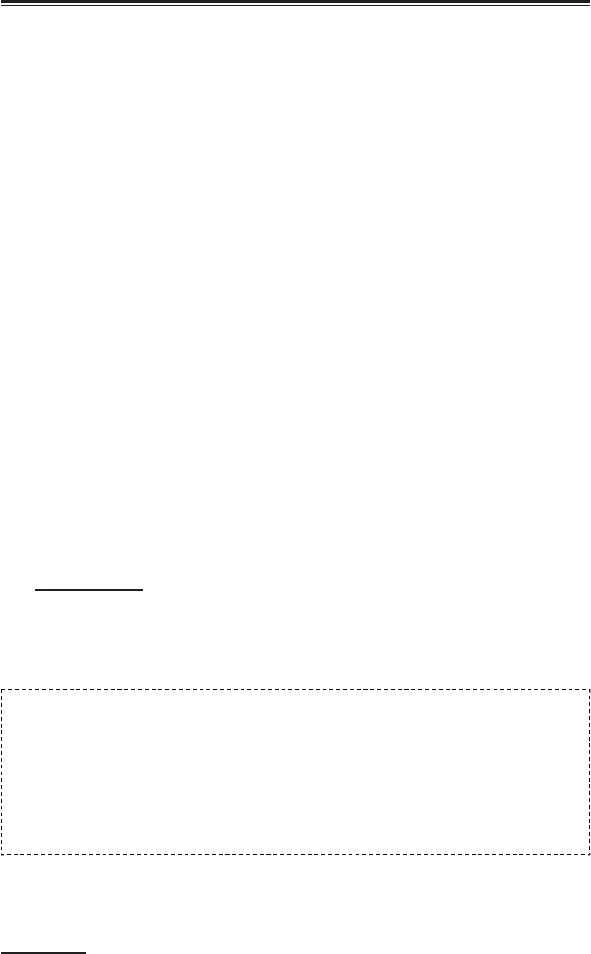
М. М. Скопень. Комп’ютерні інформаційні технології в туризмі
72
7. Встановити захист форми за допомогою команд голов-
ного меню „Сервіс/Встановити захист”. У діалоговому вікні
„Захист документа” встановити перемикач у позицію “Вве-
дення даних у поля форм” і натиснути клавішу „ОК”.
8. Зберегти файл з іменем „Особиста картка.dot” у папці
Шаблони командами головного меню „Файл/Зберегти
як...”. Закрити шаблон.
9. Виконати команди „Файл/Створити”. Клацнути ми-
шею на шаблоні “Особиста картка” (перемикач – у поло-
женні „Документ”) і натиснути кнопку „ОК”.
10. Заповнити електронну форму довільним конт-
рольним прикладом з використанням клавіші „Tab” (при
переході від поля до поля) та інформації, яка зберігається у
полях зі списками.
11. Зберегти файл у власній папці з іменем „Особиста
картка.doc” і завершити роботу з текстовим процесором ко-
мандами головного меню „Файл /Вихід”.
3.19. Практична робота “Виконання розрахунків по
розподілу витрат на управління та
обслуговування туристичного підприємства за
допомогою закладок, полів та формул”
Хід роботи:
1. Завантажити додаток Word.
2. Відкрити новий документ і ввести з клавіатури нижче
наведений в штриховій рамці текст.
Розрахунок витрат на управління та обслуговування підприємства:
- основна зарплата працівників (ЗП) - 154450 грн
- загальні виробничі витрати (ОПР) - 31462 грн
- господарські витрати (ОХР) - 36750 грн
- коефіцієнт розподілу загальних виробничих витрат (КОПР) -
- коефіцієнт розподілу господарських витрат (КОХР) -
- загальна сума накладних витрат (НР) - грн
- коефіцієнт накладних витрат (КНР) -
3. Створити закладку для числа 154450 (символи “грн”
не включаються в закладку). Для цього необхідно виділити
курсором вказане число. Виконати команду меню „Встав-
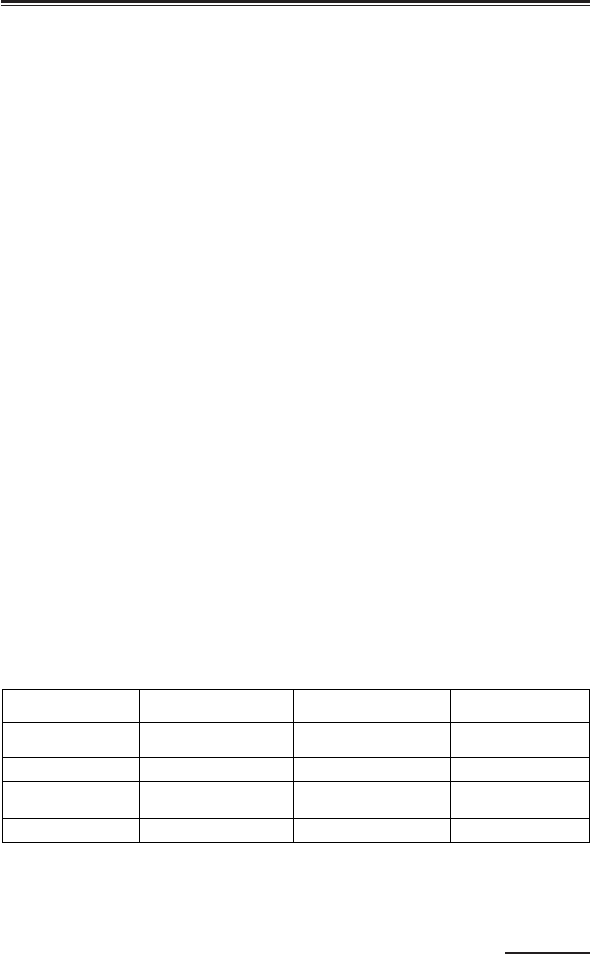
73
Розділ 3. Комп’ютерні інформаційні технології на базі текстового процесора WORD
ка/Закладка”. В діалогове вікно ввести ім’я закладки - ЗП і
натиснути кнопку „Додати”.
4. Аналогічним чином створити закладки з іменем ОПР
і ОХР відповідно для вказаних сум.
5. Розрахувати КОПР. Для цього необхідно встановити
курсор після знаку “-“ і виконати команди головного меню
„Вставка/Поле” або „Таблиця/Формула/Вставити заклад-
ку”. Ввести у діалогове вікно формулу: = ОПР/ЗП.
6. Розрахувати аналогічним чином КОХР. При цьому у
діалогове вікно ввести формулу: ОХР/ЗП.
7. Розрахувати аналогічним чином НР. При цьому у діа-
логове вікно ввести формулу: =ОПР+ОХР.
8. Розрахувати аналогічним чином КНР. При цьому у
діалогове вікно ввести формулу: =(ОПР+ОХР)/ЗП.
9. Ввести зміни у величини ЗП, ОПР, ОХР відповідно
350975, 26760, 54980. При цьому необхідно встановлювати
курсор на поля для введення інформації таким чином, щоб
їх не видалити. Повторно розрахувати нові значення полів.
Для цього необхідно послідовно встановити курсор на
відповідні поля з формулами і натиснути клавішу „F9” або
виконати через контекстне меню команду “Обновити поле”.
10. Підготувати таблицю виконання розрахунків розпо-
ділу витрат на управління та обслуговування підприємства
у розрізі туристичних послуг (табл.3.8)
Таблиця 3.8
Розрахунок розподілу витрат на управління та
обслуговування підприємства у розрізі послуг
Вид турпослуги Основна зарплата
працівників
Загальні виробничі
витрати
Господарські
витрати
Розміщення в
готелях
77225
Трансфер 46335
Екскурсійне
обслуговування
30890
Разом 31462 36750
11. За допомогою команд „Таблиця/Формула” або
„Вставка/Поле” ввести у відповідні клітинки таблиці фор-
мули з виконанням розрахунків, а саме:
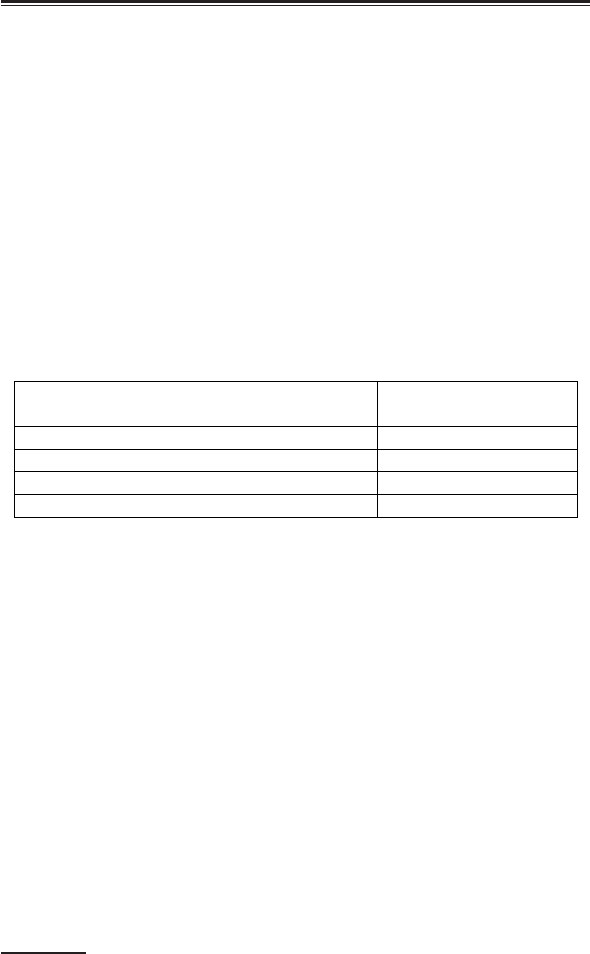
М. М. Скопень. Комп’ютерні інформаційні технології в туризмі
74
- у клітинку В5: =SUM(ABOVE); у клітинку С2: =С5/
В5*В2;
- у клітинку С3: =С5/В5*В3; у клітинку С4: =С5/В5*В4;
- у клітинку D2: =D5/В5*В2; у клітинку D3: =D5/В5*В3;
- у клітинку D4: =D5/В5*В4.
12. Виділити курсором миші табл.3.8 та командами го-
ловного меню „Вставка/Закладка” створити закладку для
таблиці з іменем Table.
13. Побудувати нижче таблицю структури розподілу на-
кладних витрат по видам турпослуг (табл.3.9)
Таблиця 3.9
Структура розподілу накладних витрат по видам
турпослуг
Вид турпослуги
% від загальних
накладних витрат
Розміщення в готелях
Трансфер
Екскурсійне обслуговування
Разом
14. За допомогою команд „Таблиця/Формула” ввести у
відповідні клітинки таблиці формули (вибирати при цьому
формат числа 0% та закладку Table) з виконанням розра-
хунків, а саме:
- у клітинку В2: = SUM (Table c2;d2)/ SUM (Table
c5;d5)*100;
- у клітинку В3: = SUM (Table c3;d3)/ SUM (Table
c5;d5)*100;
- у клітинку В4: = SUM (Table c4;d4)/ SUM (Table
c5;d5)*100;
- у клітинку В5: = SUM (ABOVE)*100.
15. Вставити в текстовий документ аркуш табличного
процесора Excel для виконання розрахунків по розподілу
витрат на управління та обслуговування туристичного
підприємства у розрізі турпослуг. Для цього необхідно вид-
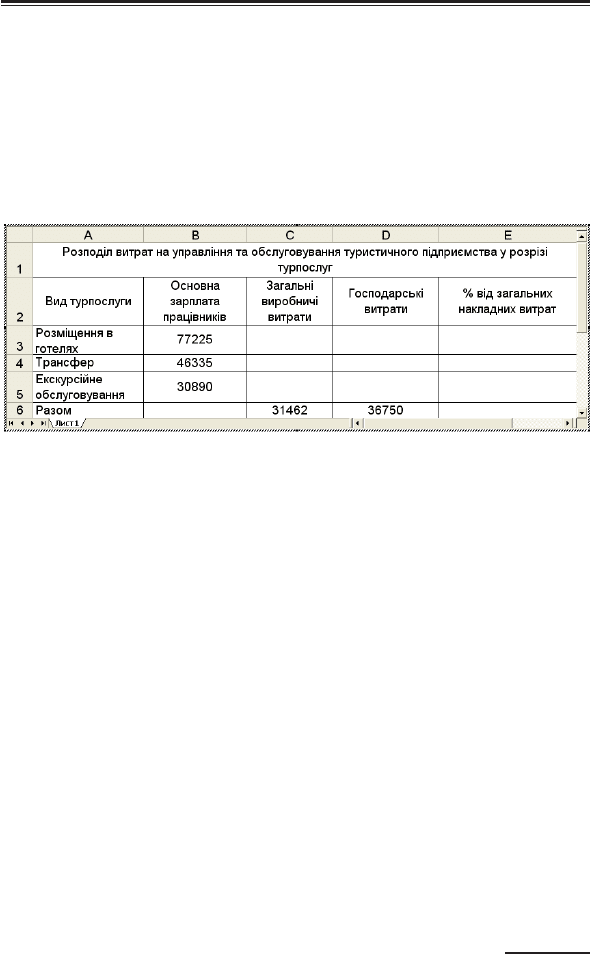
75
Розділ 3. Комп’ютерні інформаційні технології на базі текстового процесора WORD
ілити курсором миші табл.3.8 і скопіювати її. Потім вико-
нати команду головного меню „Вставка/Об’єкт/Лист
Microsoft Excel”. У активізованому вікні електронної таб-
лиці встановити курсор на клітинку А2 і виконати команду
„Вставка”. Додати стовпчик “% від загальних накладних
витрат”. Діапазон клітинок A1:Е1 об’єднати і ввести заго-
ловок таблиці (табл.3.10)
Таблиця 3.10
16. За допомогою функції “Автосума” обчислити „Ра-
зом” по стовпчику “Основна зарплата працівників”. За до-
помогою формульного рядка обчислити загальні виробничі
витрати, господарські витрати та відсоток накладних вит-
рат по формулам:
- в клітинці С3: =$C$6/$B$6*B3. Скопіювати дану фор-
мулу в клітинки С4 та С5;
- в клітинці D3: =$D$6/$B$6*B3. Скопіювати дану фор-
мулу в клітинки D4 та D5;
- в клітинці E3: =(C3+D3)/($C$6+$D$6). Скопіювати
дану формулу в клітинки E4 та E5.
Задати відсотковий формат діапазону клітинок Е3:Е6. За
допомогою функції „Автосума” обчислити „Разом” по сто-
впчику “% від загальних накладних витрат”. Клацнути ми-
шею поза аркушу електронної таблиці, щоб зняти її активі-
зацію та закінчити розрахунки. Результати розрахунків пред-
ставлено в табл.3.11.
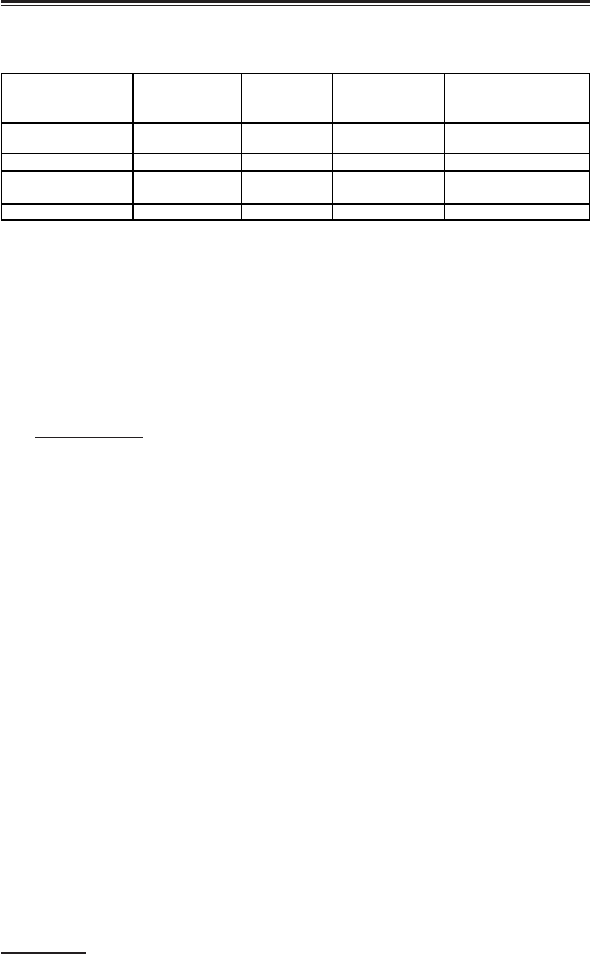
М. М. Скопень. Комп’ютерні інформаційні технології в туризмі
76
Таблиця 3.11
Вид турпослуги
Основна зарплата
працівників
Загальні
виробничі
витрати
Господарські
витрати
% від загальних накладних
витрат
Розміщення в готелях
77225 15731 18375 50%
Трансфер
46335 9438,6 11025 30%
Екскурсійне
обсл
у
гов
у
вання
30890 6292,4 7350 20%
Разом 154450 31462 36750
100%
Розподіл витрат на управління та обслуговування туристського підприємства у розрізі турпослуг
17. Зберегти файл у власній папці з іменем „Розрахунок
витрат” і завершити роботу з текстовим процесором коман-
дами головного меню „Файл /Вихід”.
3.20. Практична робота “Створення макросу
автоматизованої побудови типової форми
“Штатний розпис”
Хід роботи:
1. Завантажити додаток Word.
2. Засобами візуального програмування створити мак-
рос автоматизованої побудови типової форми „Штатний
розпис” (рис.3.18). Для цього необхідно відкрити новий до-
кумент та почати запис макросу командами головного меню
„Сервіс/Макрос/Почати запис”.
3. Увести у діалогове вікно ім’я макросу Штат. Зробити
призначення макросу клавішам натискуванням клавіші „Кла-
вішам”.
4. Ввести в діалогове вікно „Нове сполучення клавіш”,
наприклад, Ctrl + М. Для цього необхідно натиснути та ут-
римувати клавішу „Ctrl”, а потім натиснути клавішу „M”.
Далі натиснути кнопки „Призначити” та „Закрити”.
5. Підготувати типову форму документа “Штатний роз-
пис”, яка представлена нижче. Для підготовки даної форми
необхідно виконати такі дії:
- за допомогою клавіш „Tab”, „Enter”, алфавітно-циф-
рової клавіатури та кнопки „По центру” на панелі „Форма-
тування” підготувати заголовочну частину документа;
- виконати команди головного меню „Таблиця/Встави-
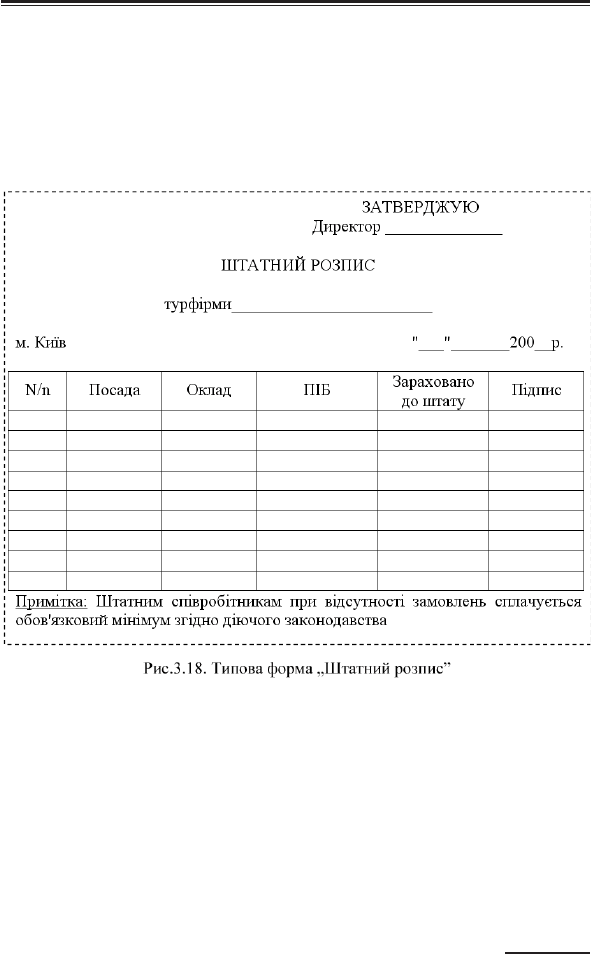
77
Розділ 3. Комп’ютерні інформаційні технології на базі текстового процесора WORD
ти/Таблиця”. Задати визначену кількість стовпчиків і рядків.
Натиснути кнопку „ОК”;
- виділити курсором миші стовпчик „N/n” (з утриман-
ням клавіші “Shift” натискати клавішу „È”). Виконати ко-
манди головного меню „Таблиця/Властивості таблиці”.
Активізувати закладку „Стовпчик” і встановити його ши-
рину 1,5 см.;
- встановити курсор у стовпчик „ПІБ” і виділити його (з
утриманням клавіші “Shift” натискати клавішу „È”). Вико-
нати команди головного меню „Таблиця/Властивості таб-
лиці”. Активізувати закладку „Стовпчик” і встановити його
ширину 3 см.;
- виділити курсором миші „шапку” таблиці (з утриман-
ням клавіші “Shift” натискати клавішу „Æ”). Кнопкою „По
центру” панелі „Форматування” відцентрувати „шапку”
таблиці;
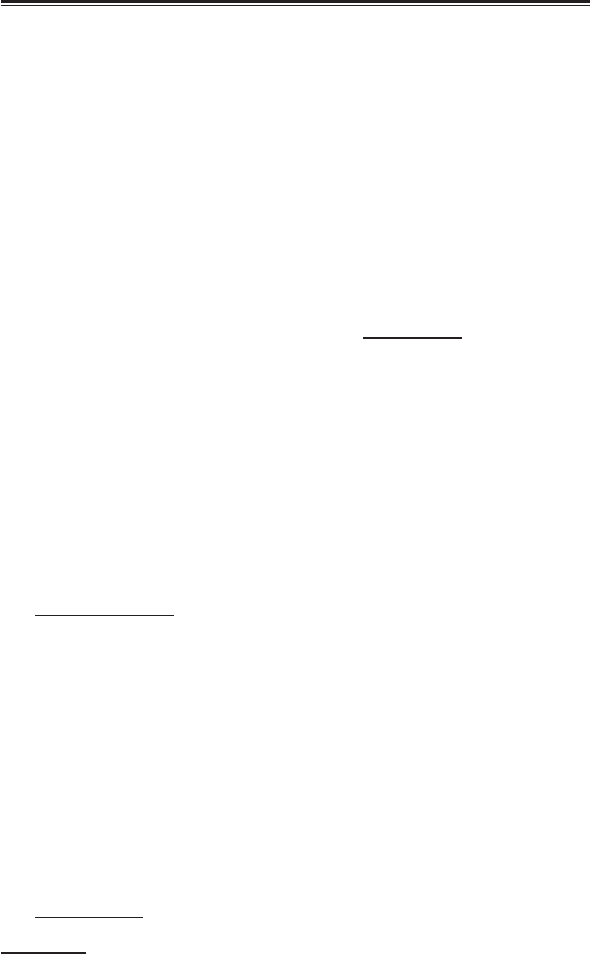
М. М. Скопень. Комп’ютерні інформаційні технології в туризмі
78
- увести з клавіатури в „шапку” таблиці відповідний
текст;
- перемістити курсор під таблицю і ввести з клавіатури
примітку типової форми.
6. Натиснути кнопку „Зупинити макрос”.
7. Закрити без зберігання створену типову форму і
відкрити новий документ.
8. Для перевірки роботи підготовленого макросу необхі-
дно натиснути сполучення клавіш „Ctrl” та „M”. Макрос
спрацює, тобто на екрані монітору автоматизованим спо-
собом повинна бути побудована типова форма „Штатний
розпис”. Макрос можна переглянути командами головного
меню „Сервіс/Макрос/Макроси”. Примітка: Якщо при-
сутні помилки, або макрос погано працює, тоді необхідно
його вилучити командами „Сервіс/Макрос/ Макроси/Ви-
лучити” і повторно підготувати макрос для типової форми
“Штатний розпис”.
9. Зберегти файл у власній папці з іменем „Штатний роз-
пис” і завершити роботу з текстовим процесором команда-
ми головного меню „Файл /Вихід”.
3.21. Практична робота “Автоматизація обробки
документа “Накладна”
Умова роботи. Автоматизація обробки документа “На-
кладна” повинна включати такі етапи:
- в середовищі Word розробляється електронна форма
типового документа;
- автоматизується обчислення за формулами з викорис-
танням технології: “вставка закладок, які посилаються на
поля з формулами + формування макросу виконання об-
числень на VBA”;
- створюється кнопкова панель користувача для роботи
з документом в діалоговому режимі;
- перевіряється автоматизоване оброблення документа
“Накладна” на контрольному прикладі .
Хід роботи:
1. Завантажити додаток Word.
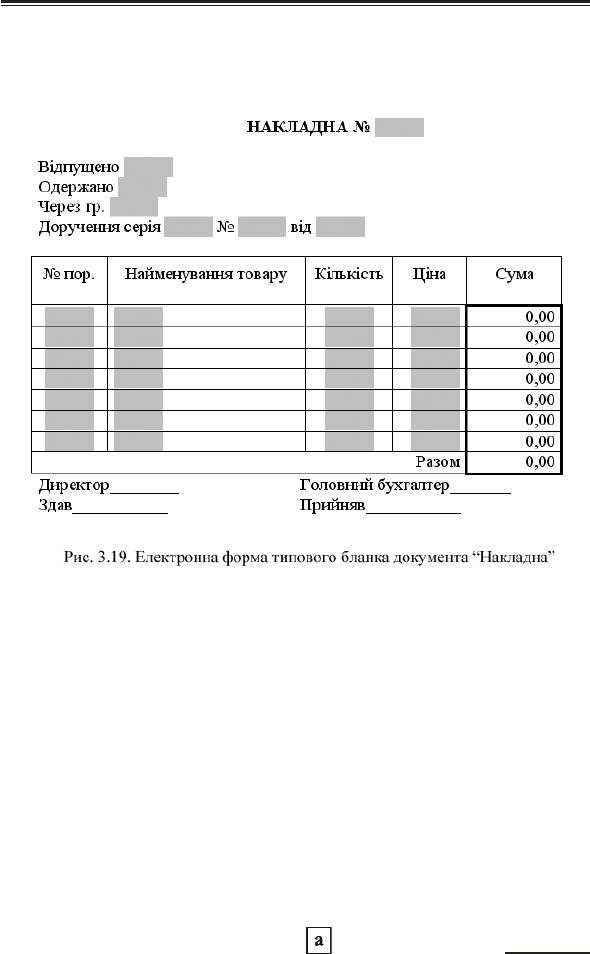
79
Розділ 3. Комп’ютерні інформаційні технології на базі текстового процесора WORD
2. Відкрити новий документ і підготувати за допомогою
клавіатури та команд головного меню “Таблиця” типовий
бланк документа “Накладна” (рис.3.19).
3. За допомогою команд головного меню „Вид/Панелі
інструментів” активізувати панель „Форми”. Добавити в
електронну форму з використанням кнопки “Текстове
поле” текстові та числові поля. При встановленні тексто-
вих або числових полів через контекстне меню виконати
команду „Властивості” і вказати „Тип”.
4. За допомогою команд „Таблиця/Формула” ввести у
відповідні клітинки таблиці формули, а саме: в діапазон
клітинок Е2:Е8 ствпчика “Сума” – =PRODUCT(LEFT), у
клітинку E9 - =SUM(ABOVE).
5. Встановити захист електронної форми “Накладна” за
допомогою команд головного меню „Сервіс/Встановити
захист”. (Перемикач у положенні “Введення даних у поля
форм”). За допомогою кнопки
панелі “Форми” зняти за-
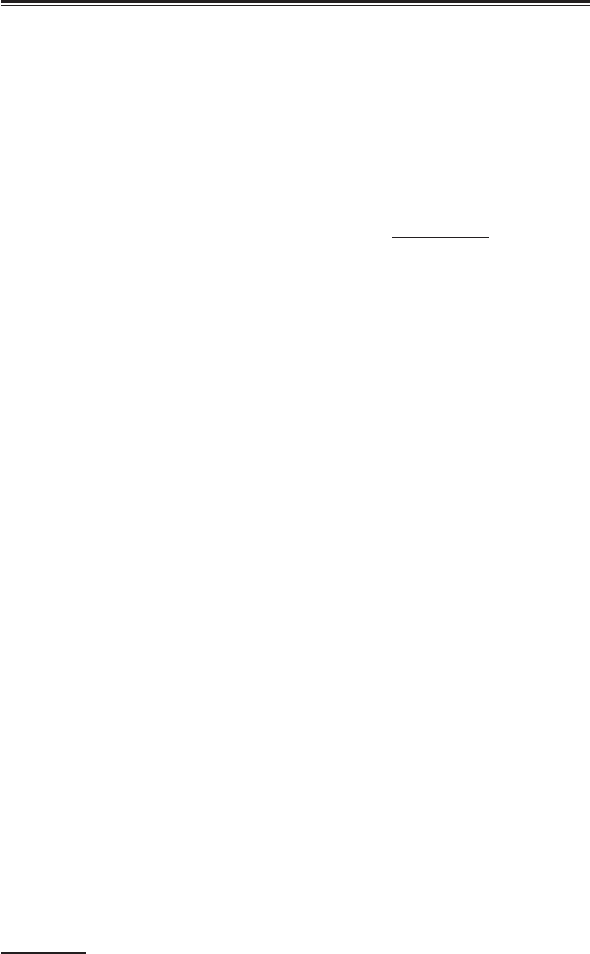
М. М. Скопень. Комп’ютерні інформаційні технології в туризмі
80
тінення полів форми “Накладна”. Перевірити інтерактив-
ний режим роботи з документом, тобто переміщення кур-
сора по полях введення інформації клавішею „Tab”.
6. Зберегти типову форму документа у власній папці з
ім’ям „Накладна”.
7. Побудувати макрос на VBA виконання обчислень в
такій послідовності:
- зняти захист з типової форми документа командами го-
ловного меню „Сервіс/Зняти захист”. (Примітка: Коли до-
кумент має захист, то макрос не створюється і не виконуєть-
ся);
- виділити курсором миші всі обчислювальні поля сто-
впчика “Сума” (окрім рядка “Разом”) і виконати команди
головного меню „Вставка/Закладка”. З клавіатури ввести
ім’я закладки (наприклад, Сума) для виділеного діапазону
клітинок і натиснути кнопку “Додати”;
- виділити курсором миші обчислювальне поле “Разом”
стовпчика “Сума” і виконати команди головного меню
„Вставка/Закладка”. З клавіатури ввести ім’я закладки (на-
приклад, Разом) для виділеної клітинки та натиснути кноп-
ку “Додати”;
- виконати команду головного меню „Сервіс/Макрос/
Почати запис”. В діалогове вікно ввести ім’я макросу “На-
кладна” та призначити макросу клавіші Ctrl + M. Натисну-
ти кнопку “ОК”;
- виконати команду головного меню „Вставка/Заклад-
ка”. В діалоговому вікні встановити курсор на закладку
“Сума” та натиснути кнопки “Перейти”, “Закрити”, а на
клавіатурі - функціональну клавішу „F9” (оновлення поля);
- виконати команду головного меню „Вставка/Заклад-
ка”. В діалоговому вікні встановити курсор на закладку “Ра-
зом” та натиснути кнопки “Перейти”, “Закрити”, а на кла-
віатурі - функціональну клавішу „F9” (оновлення поля);
- зупинити запис макросу на VBA кнопкою “Зупинити
запис”;
- відкрити текст програми на VBA за допомогою команд
головного меню „Сервіс/Макрос/Макроси” та кнопки
